ipad如何使用影音先锋
2023-10-16 323ipad如何使用影音先锋?影音先锋播放器相信大家都很熟悉,它具有资源占用低、运行效率高、扩展性强、速度、性能优越,支持格式广等优点。最近,有网友问小编,他想在ipad上看片,却不知道怎么在iPad上下载及安装使用影音播放器。尝试过很多次都放弃了,只能用手机看,但手机屏幕小,体验不好。其实并不难。今天安下小编就来教大家影音先锋ipad版使用教程,希望对你有帮助哦!
影音先锋ipad版使用教程
1、先打开iPad上的 App Store 应用商店,然后在右上角的搜索框中直接输入“影音先锋”关键字,点击键盘上的“搜索”按键,如图所示
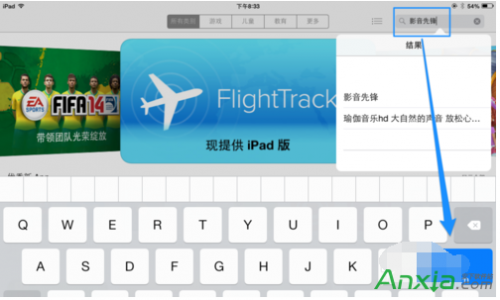
2、搜索出来以后会在列表中看到“影音先锋”应用,点击“免费安装”按钮,如图所示
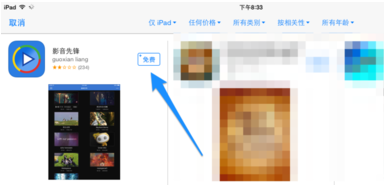
3、接着系统会提示我们输入 Apple ID 账号的密码,输入以后点击“好”按钮,如图所示
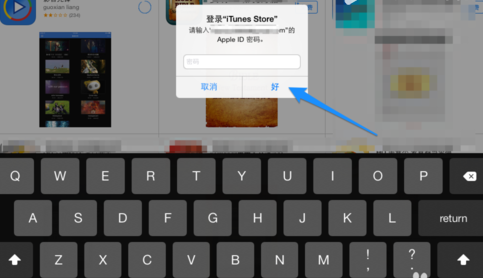
4、下载完成以后,点击打开主屏上的“影音先锋”应用即可。
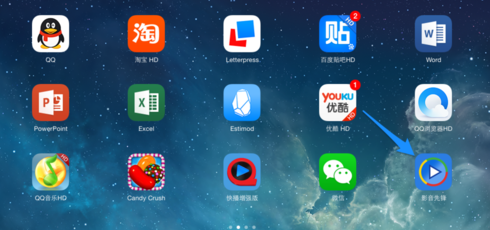
通过无线传送视频到影音先锋上
1、在 iPad 上打开影音先锋以后,点击左上角的“选项”按钮图标,如图所示
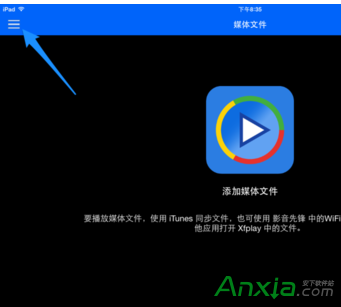
2、接着在选项列表中点击 WI-FI 上传选项,如图所示
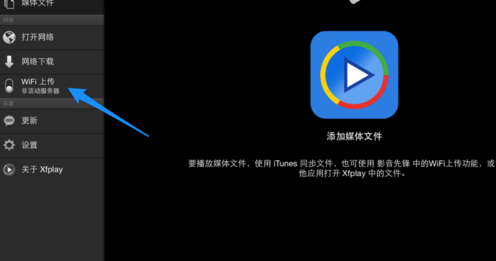
3、当打开 WI-FI 上传以后,会自动生成一具用于我们在电脑上访问的 IP 地址,如图所示
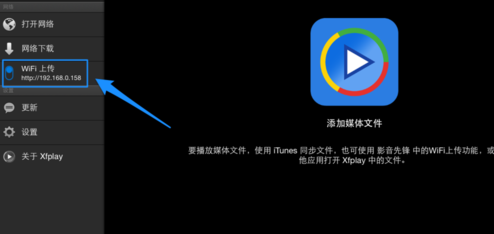
4、接着我们在电脑上的浏览器中地址中输入在 iPad 上看到的 IP 地址,打开无线传输页面以后,提示我们可以直接拖放文件到窗口里,如图所示
注:电脑和 iPad 必须要在同一个网络下,如都在自家的无线网络里。
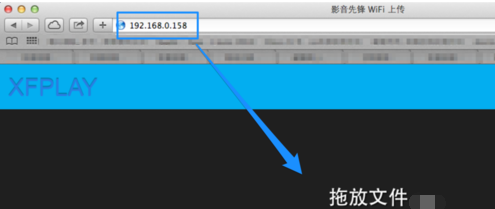
5、我这里随意拖放一个视频文件到无线传输的页面上,如图所示
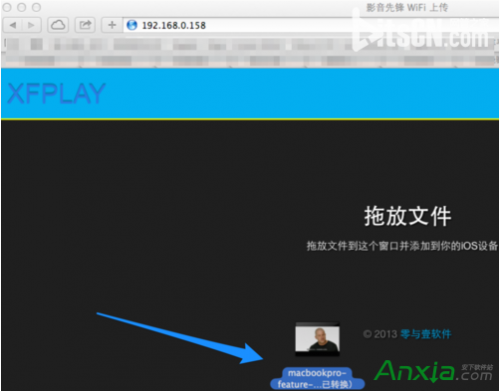
6、当视频文件拖放到页面以后,即可自动上传到 iPad 上,如图所示
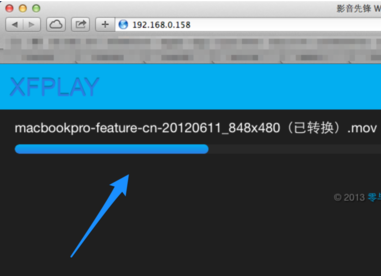
7、传输完成以后,在 iPad 上即可看到从电脑上传输的视频文件,点击即可播放。
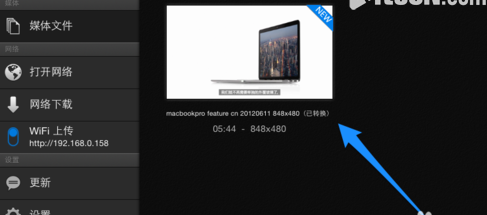
8、在播放视频时,如果想要调整播放选项,请点击左下角的“设置”按钮,如图所示

9、随后可以在设置选项中调节音量,亮度,对比度等,另外如果你想投放到其它 AirPlay 设备上,请点击图上所指的图标,如图所示
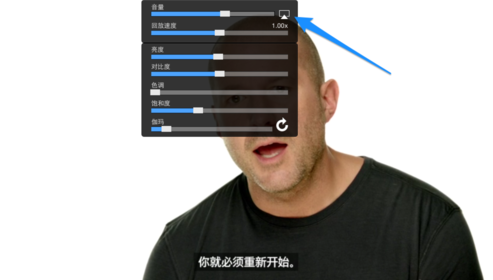
10、然后即可自动发现在同一个无线网络下的 AirPlay 设备,可以投放视频过去 。
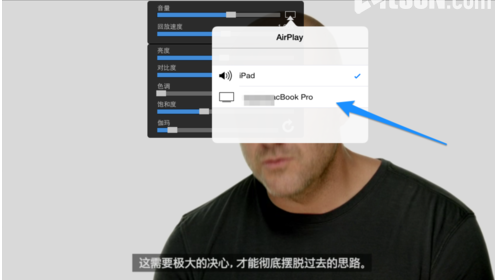
相关资讯
查看更多最新资讯
查看更多-

- 苹果 iPhone 应用精彩纷呈,iPad 用户望眼欲穿
- 2025-02-06 289
-

- 苹果官方发布指南:如何禁用 MacBook 自动开机功能
- 2025-02-05 287
-

- 苹果分享 macOS 15 Sequoia 技巧,Mac 启动行为由你掌控
- 2025-02-02 264
-

- 苹果首次公布AirPods固件升级攻略:共6步
- 2025-01-30 224
-

- 苹果 iPhone 用户禁用 Apple Intelligence 可释放最多 7GB 存储空间
- 2025-01-30 206
热门应用
查看更多-

- 快听小说 3.2.4
- 新闻阅读 | 83.4 MB
-

- 360漫画破解版全部免费看 1.0.0
- 漫画 | 222.73 MB
-

- 社团学姐在线观看下拉式漫画免费 1.0.0
- 漫画 | 222.73 MB
-

- 樱花漫画免费漫画在线入口页面 1.0.0
- 漫画 | 222.73 MB
-

- 亲子餐厅免费阅读 1.0.0
- 漫画 | 222.73 MB
-
 下载
下载
湘ICP备19005331号-4copyright?2018-2025
guofenkong.com 版权所有
果粉控是专业苹果设备信息查询平台
提供最新的IOS系统固件下载
相关APP应用及游戏下载,绿色无毒,下载速度快。
联系邮箱:guofenkong@163.com









